Как зациклить видео на YouTube на iPhone или iPad
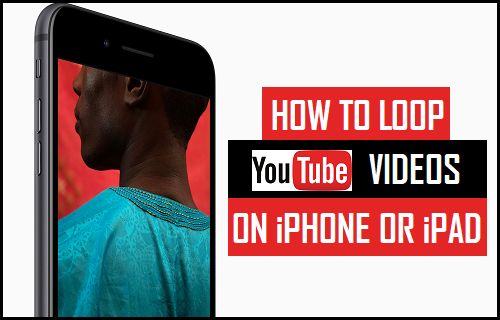
[ad_1]
Приложение YouTube на вашем iPhone не имеет функции Loop, которая позволяет вам просматривать одни и те же видео снова и снова. Тем не менее, есть несколько простых способов зациклить видео YouTube на iPhone, как указано ниже.
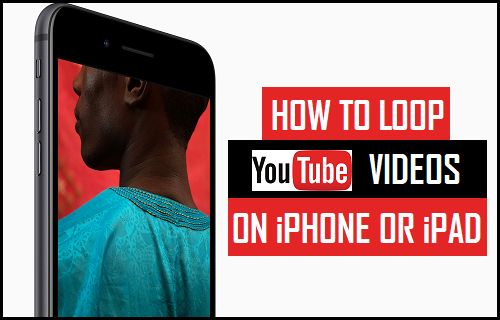
Зациклить видео YouTube на iPhone
Зацикливать видео YouTube на компьютере Mac или Windows очень просто. Просто щелкните правой кнопкой мыши на видео, а затем выберите параметр «Повторить» в появившемся контекстном меню.
Однако такой возможности зацикливать видео YouTube на iPhone или iPad нет. Следовательно, ниже мы предлагаем обходной путь для зацикливания видео YouTube на iPhone или iPad.
Зацикливайте видео с YouTube на iPhone, создавая список воспроизведения
Один из способов зацикливания видео на YouTube — создать список воспроизведения, содержащий одно видео, которое вы хотите воспроизвести в цикле на своем iPhone.
1. Открыть приложение YouTube на вашем iPhone и найдите видео которые вы хотите зациклить на своем iPhone.
2. Далее нажмите на 3-точечный значок рядом с Видео, а затем нажмите на Добавить в плейлист в раскрывающемся меню.
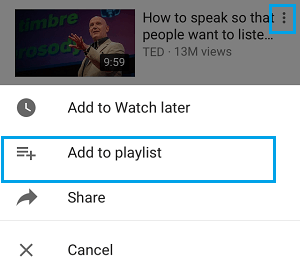
Другой способ сделать это — нажать на кнопку видео во время воспроизведения, а затем нажмите на Добавить в плейлист кнопка в меню, которое появляется в верхней части видео на YouTube (см. изображение ниже)

Примечание: Вам может быть предложено войти в свою учетную запись Google, если вы еще не вошли в нее.
3. Затем нажмите на Создать новый плейлист вариант (см. изображение ниже)
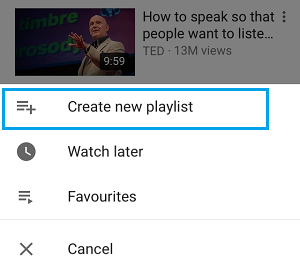
4. На следующем экране введите название для нового плейлиста и выберите, хотите ли вы сделать плейлист публичный или частный а затем нажмите на Сделанный чтобы сохранить список воспроизведения (см. изображение ниже).
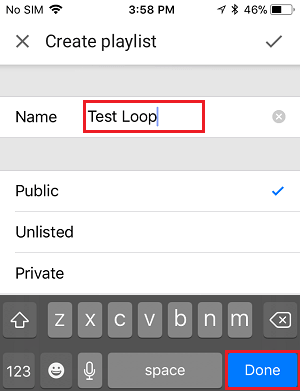
5. После создания плейлиста вернитесь на главный экран YouTube, а затем нажмите на Библиотека значок, расположенный в правом нижнем углу экрана.
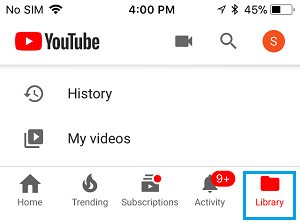
6. На следующем экране нажмите на значок плейлист который вы только что создали, а затем начните играть в свой плейлист на следующем экране.
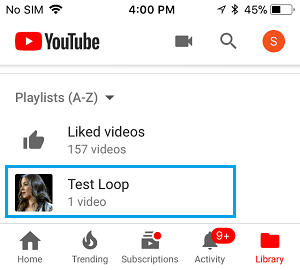
7. Когда ваш плейлист начнет воспроизводиться, нажмите на значок стрелка вниз (1) рядом с названием вашего плейлиста, а затем нажмите на значок Кнопка петли (2).
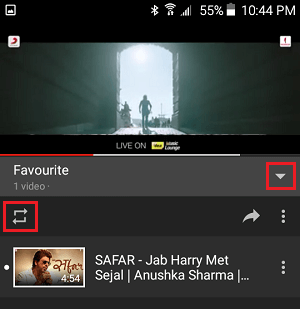
Теперь выбранное вами видео YouTube будет продолжать воспроизводиться в цикле на вашем iPhone, воспроизводясь снова и снова, пока вы не решите остановить видео или выйти из приложения YouTube.
Хотя это длительный процесс, это единственный способ зациклить видео YouTube на вашем iPhone.
- Как отключить автозапуск YouTube на iPhone и Android
- Как транслировать YouTube с iPhone и Android на телевизор
[ad_2]
